
Der PHP-Editor Xiaoxin bietet Ihnen ein Tutorial zum Formatieren des Laufwerks C im Win7-System. Wenn wir ein Win7-System verwenden, müssen wir manchmal das Laufwerk C formatieren, um die Daten auf der Festplatte zu löschen und das System neu zu installieren. Das Formatieren des Laufwerks C erfordert jedoch eine sorgfältige Vorgehensweise, um Datenverlust oder Systemschäden zu vermeiden. In diesem Tutorial werden die Schritte und Vorsichtsmaßnahmen zum Formatieren des Laufwerks C im Win7-System ausführlich vorgestellt, damit Sie den Formatierungsvorgang erfolgreich abschließen können. Finden wir es gemeinsam heraus!
So formatieren Sie Win7-Laufwerk C:
1. Doppelklicken Sie, um „Computer“ einzugeben und das Laufwerk C zu finden.
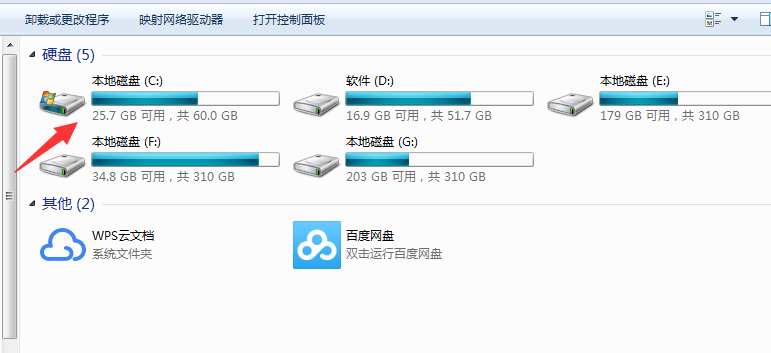
2. Wählen Sie im Menüpunkt „Formatieren“ per Rechtsklick aus.
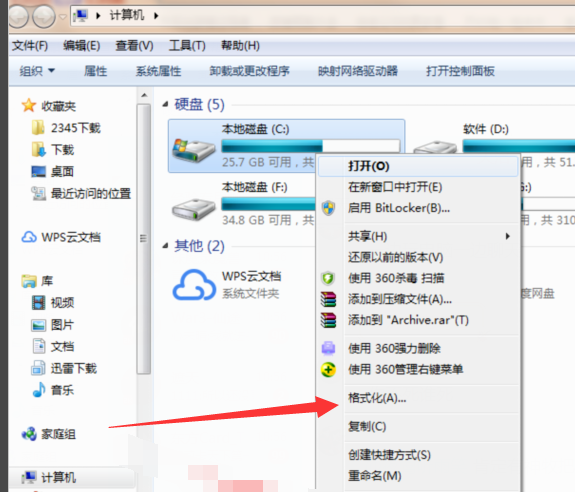
3. Es gibt auch viele Benutzer, die das System auf dem Laufwerk C installieren, das nicht formatiert werden kann. Wir können es nur durch Neupartitionieren formatieren.
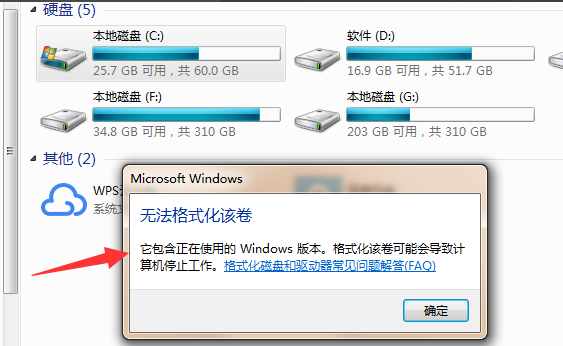
4. Oder Sie können das System formatieren, indem Sie es auf einer anderen Festplatte installieren.
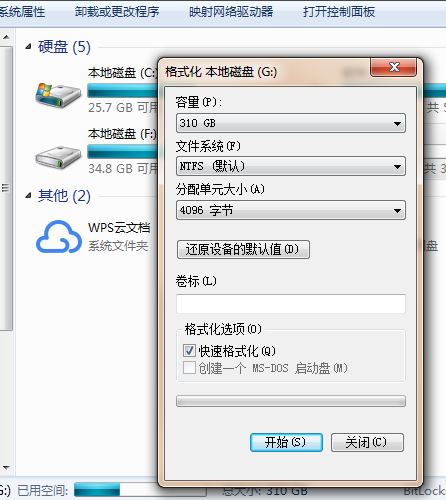
Das obige ist der detaillierte Inhalt vonWie formatiere ich das Laufwerk C im Win7-System? Tutorial zur Win7C-Festplattenformatierung. Für weitere Informationen folgen Sie bitte anderen verwandten Artikeln auf der PHP chinesischen Website!
 So erstellen Sie virtuelles WLAN in Win7
So erstellen Sie virtuelles WLAN in Win7
 So ändern Sie den Dateityp in Win7
So ändern Sie den Dateityp in Win7
 So richten Sie den Ruhezustand im Win7-System ein
So richten Sie den Ruhezustand im Win7-System ein
 So öffnen Sie den Windows 7 Explorer
So öffnen Sie den Windows 7 Explorer
 So lösen Sie das Problem, dass in Win7 kein neuer Ordner erstellt werden kann
So lösen Sie das Problem, dass in Win7 kein neuer Ordner erstellt werden kann
 Lösung dafür, dass die Ordnereigenschaften von Win7 keine Registerkartenseite freigeben
Lösung dafür, dass die Ordnereigenschaften von Win7 keine Registerkartenseite freigeben
 Win7 meldet, dass auf Anwendungsdaten nicht zugegriffen werden kann
Win7 meldet, dass auf Anwendungsdaten nicht zugegriffen werden kann
 Einführung in Screenshot-Tastenkombinationen im Windows 7-System
Einführung in Screenshot-Tastenkombinationen im Windows 7-System




